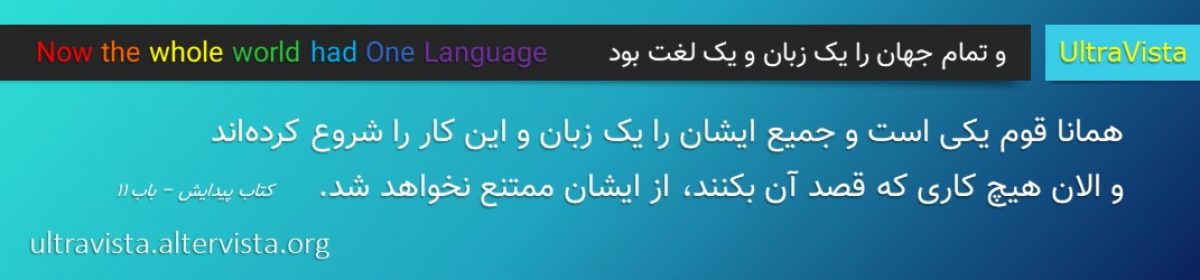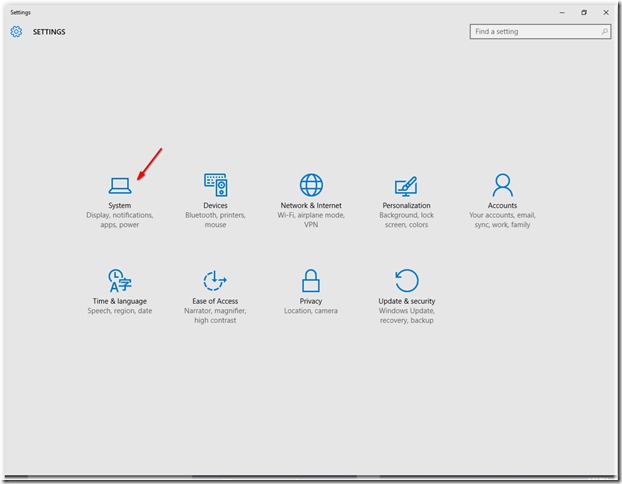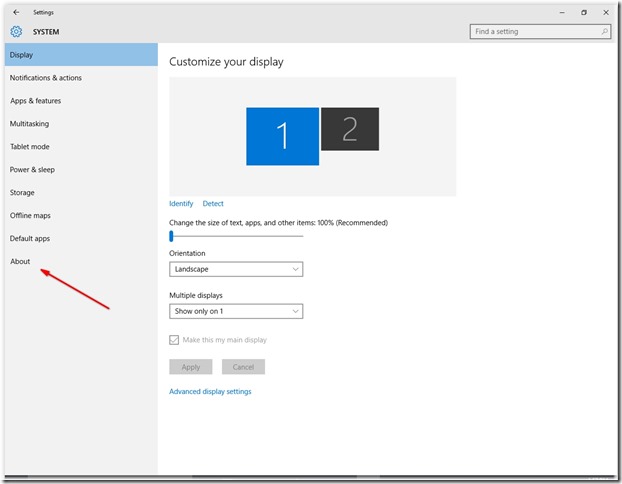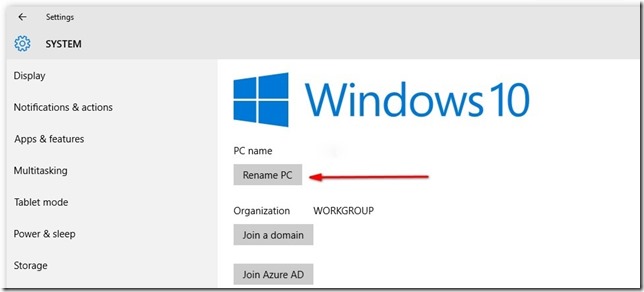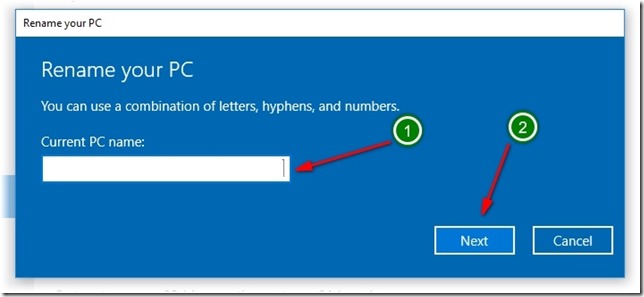بعید است نامی که ویندوز پس از نصب بطور پیشفرض روی کامپیوترت می گذارد نام مورد علاقه ات باشد. به احتمال زیاد، ترجیح می دهی نامی دلخواه خود انتخاب کنی؛ نامی که برای خودت معنی ویژه ای دارد یا حس خوبی به تو می دهد. مثلاً، شاید دلت می خواهد وقتی دوستانت خواستند از طریق بلوتوث با تو ارتباط برقرار کنند، سیستمت را با نامی که تو دوست داری ببینند: نام خودت، نام یک گل، اسم قهرمانت، یا یک نام مفهومی…
البته هنگام نصب ویندوز، این فرصت به تو داده می شود که نام کامپیوترت را تایپ کنی. اما اگر آن هنگام این کار را نکرده بودی و نامی پیشفرض توسط سیستم انتخاب شد، یا ویندوزت را شخص دیگری برایت نصب کرد و نام دلخواه خود یا برای تبلیغ، نام شرکتش را وارد کرد، فرصت انتخاب نام هنوز از دست نرفته. هرگاه که بخواهی می توانی این کار را به آسانی انجام دهی.
روش آسان تغییر نام کامپیوتر در ویندوز ۱۰
به یکی از دو روش زیر برو به Settings.
حالا روی System کلیک کن.
و پس از آن، About.
روی Rename PC کلیک کن.
و نام دلخواهت را اینجا تایپ کن.
نام مورد نظرت می تواند علاوه بر حروف، حاوی خط تیره و عدد هم باشد.
پس از کلیک کردن Next از تو پرسیده می شود که آیا می خواهی سیستم همین الان ریستارت شود تا تغییر نام بلافاصله اعمال گردد یا اینکه می خواهی رستارت را به تعویق بیاندازی.
بسته به نیازت، یکی از این دو را انتخاب کن و تمام. حالا سیستمت نام دلخواه تو را دارد.
اگر به تازگی به کاربران ویندوز ۱۰ پیوسته ای، احتمالاً پرسش های بسیاری در باره ی نحوه ی انجام کارهایی داری که در ویندوز ۷ به راحتی انجام می داده ای. در این صورت، در زیر برای مان تعریف کن چه چیزهایی در ویندوز ۱۰ برایت معما شده اند.